实现功能
在这篇文章中,你会学会如何在 Linux 系统上的 VS Code IDE 上配置 GCC/g++ 编译器和 GBD 调试器。在配置完 VS Code 以后,你就可以在 VS Code 上编译和调试一个简单的 C++ 程序。
前提需要
- 安装 Visual Studio Code;
- 在 VS Code 上安装 C/C++ 的扩展组件,在 VS Code 的扩展中搜索 “C/C++",安装即可;
- 确保你的 Linux 系统上安装了 GCC 编译器,可以通过 gcc -v 的 shell 命令查看;如果你的 Linux 统上没安装 GCC 的话,可以使用 sudo apt-get updateshell 命令去更新系统中包列表及其依赖;
- 安装 GDB 调试器,可以使用 sudo apt-get install build-essential gdb 命令。
可能上面的方法不够详细,大家可以针对具体的情况在网上搜索解决办法,这里主要是介绍配置。
一个简单的例子
我们新建一个名为 projects 的目录,并在目录下新建一个 helloword 目录。然后,用 VS Code 打开这个 helloworld 目录,并新建一个 helloworld.cpp 文件。
我们在 helloworld.cpp 中添加以下代码:
#include <iostream>
#include <vector>
#include <string>
using namespace std;
int main()
{
vector<string> msg {
"Hello", "C++", "World", "from", "VS Code", "and the C++ extension!"};
for (const string& word : msg)
{
cout << word << " ";
}
cout << endl;
}
编译 helloworld.cpp,点击右上角按钮进行运行,选择第一个,然后会完成首次编译,在.vscode文件中会生成task.json,再次运行,
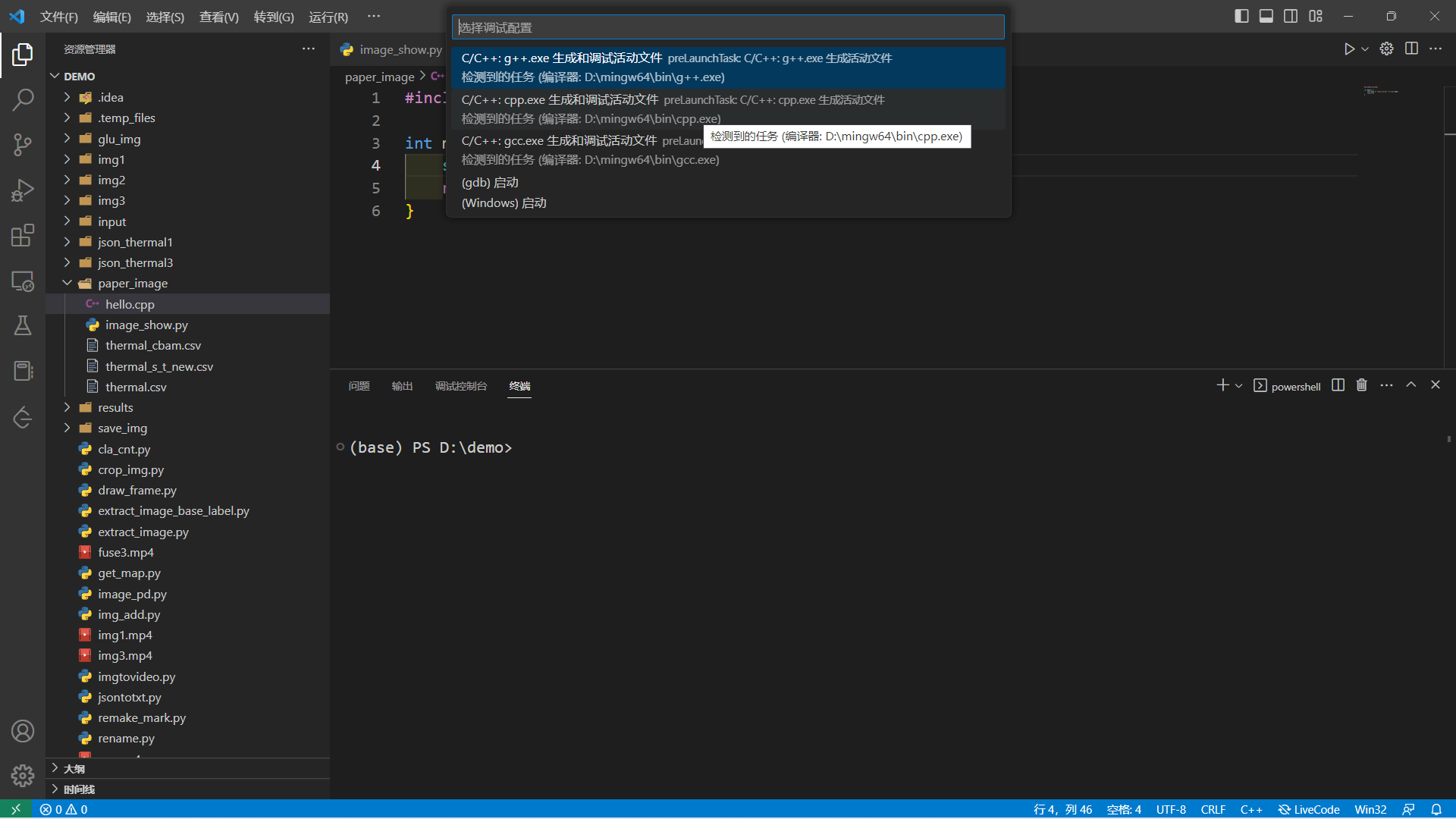
输出结果如下:

调试
直接进行调试运行即可

注释
本文参考https://zhuanlan.zhihu.com/p/344940452
如果你是旧版c++插件使用上述文档参考安装即可,如果是新版,使用本文安装方式即可,相比旧版新版更加简单高效